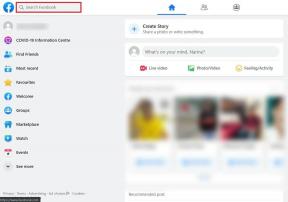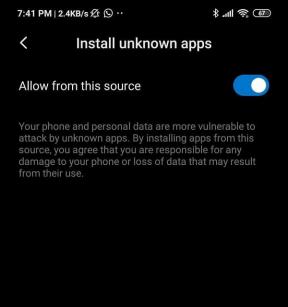बैकअप और कमांड लाइन के साथ विंडोज 10 ड्राइवरों को पुनर्स्थापित करें
अनेक वस्तुओं का संग्रह / / February 16, 2022
हो सकता है कि आप अपने सिस्टम पर विंडोज 10 को साफ कर रहे हों या इसे फिर से इंस्टॉल कर रहे हों। ड्राइवर उन घटकों में से एक हैं जिन्हें आपको फिर से डाउनलोड और इंस्टॉल करने की आवश्यकता है। ठीक है, नहीं अगर आपके हार्डवेयर विक्रेता ने आपको एक डिस्क प्रदान की थी। हाँ वहाँ है बैकअप ड्राइवरों के लिए उपलब्ध सॉफ्टवेयर जो आपके काम को आसान कर सकता है। लेकिन यहां मैं आपको विंडोज 10 पर बैकअप और ड्राइवरों को पुनर्स्थापित करने के सबसे अच्छे और आसान तरीकों में से एक दिखाना चाहता हूं। सभी कमांड प्रॉम्प्ट से एक कमांड का उपयोग करके किया जाता है।
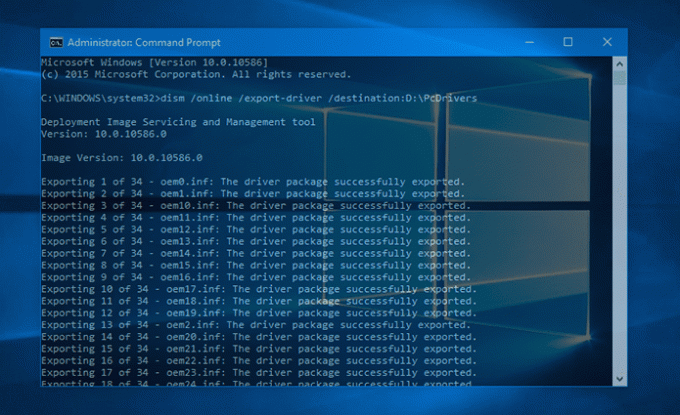
हम प्रसिद्ध. का उपयोग करने जा रहे हैं डिस्मो यहाँ आदेश। यह क्या करेगा कि आपके सिस्टम ड्राइव से ड्राइवरों को पकड़ें और इसे अपने इच्छित स्थान पर संग्रहीत करें। इस प्रकार एक बैकअप बनाना जिसे बाद में उसी कमांड का उपयोग करके पुनर्स्थापित करने के लिए उपयोग किया जा सकता है। यदि आप DISM के बारे में कुछ भी नहीं जानते हैं, तो यहां आपके दिमाग को हल्का करने के लिए इसके बारे में एक त्वरित अवलोकन दिया गया है।
अपना ज्ञान प्रदान करें: DISM क्या है?
जैसा एमएसडीएन पर यहां कहा गया हैDISM कमांड का अर्थ है
परिनियोजन छवि सेवा और प्रबंधन (DISM.exe)। यह निष्पादन योग्य मूल रूप से जो करता है वह यह है कि यह विंडोज इमेज फाइल्स (.wim फाइल्स) और वर्चुअल हार्ड डिस्क (.vhd) को मैनेज करता है। आपने देखा होगा .विम विंडोज इंस्टॉलेशन आईएसओ में फाइल। वह फ़ाइल DISM द्वारा प्रबंधित की जाती है।आपके द्वारा चलाए जा रहे वर्तमान विंडोज़ का उन्नयन भी किसके द्वारा किया जाता है dism.exe. आप एक बड़ी विंडोज इमेज फाइल को अलग-अलग फाइलों में विभाजित कर सकते हैं और उन्हें अलग-अलग स्टोरेज डिवाइस में स्टोर कर सकते हैं। आपकी वर्तमान Windows छवि का समस्या निवारण और छवि ड्राइवरों को स्थापित / बैकअप करें (यही मैं आपको यहां दिखाऊंगा) यह सब DISM का उपयोग करके किया जा सकता है।
Windows 10 में बैकअप ड्राइवर्स के लिए DISM का उपयोग करना
तो, यहाँ वह कमांड है जिसे आप कमांड प्रॉम्प्ट में कॉपी पेस्ट कर सकते हैं। सुनिश्चित करें कि आप कमांड प्रॉम्प्ट को व्यवस्थापक के रूप में खोलते हैं।
डिस्म /ऑनलाइन /निर्यात-चालक /गंतव्य: डी:\PcDrivers
गंतव्य पथ को अपने से बदलें। आप इसे USB फ्लैश ड्राइव या डिस्क का पथ भी सेट कर सकते हैं। लेकिन, सुनिश्चित करें कि आपके आउटपुट फ़ोल्डर के नाम में कोई स्थान नहीं होना चाहिए। अन्यथा आदेश एक त्रुटि फेंक देगा।
यहां, DISM आपके ड्राइवरों को निम्नलिखित स्थान से पकड़ लेगा: सी:/विंडोज/सिस्टम32/ड्राइवरस्टोर. यहां बताया गया है कि आउटपुट कैसा दिखना चाहिए।
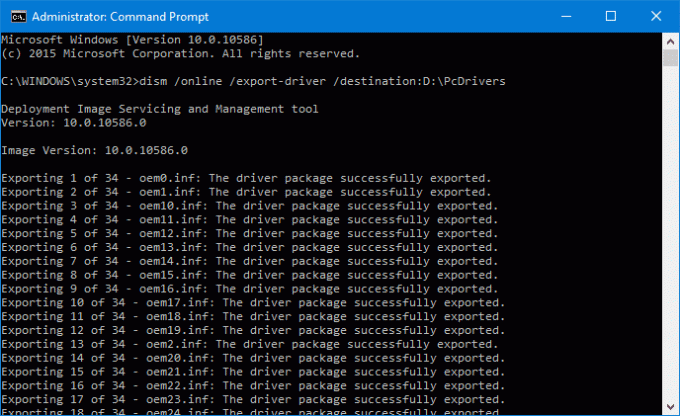
सभी ड्राइवरों को निर्यात करने के बाद, यह कहना चाहिए - परिचालन सफलतापूर्वक पूरा हुआ। आपका गंतव्य फ़ोल्डर ड्राइवर फ़ाइलों से भर जाएगा। अब, आइए इन ड्राइवरों को पुनर्स्थापित करने के लिए कमांड देखें।
ड्राइवरों को बहाल करना
आपको उपरोक्त आदेश में केवल एक परिवर्तन करना है। के बजाय /निर्यात-चालक उपयोग /ऐड-ड्राइवर और जोड़ /रिकर्स अतं मै।
डिस्म /ऑनलाइन /ऐड-ड्राइवर /ड्राइवर: डी:\PcDrivers /Recurse
यह आपके सिस्टम पर उन सभी ड्राइवरों को स्थापित करेगा जिनका आपने उपरोक्त गंतव्य फ़ोल्डर में बैकअप लिया था।
सॉफ्टवेयर वैकल्पिक?
यदि आप उपरोक्त कार्यों के लिए एक सॉफ्टवेयर विकल्प की तलाश कर रहे हैं तो आपको इसका उपयोग करना चाहिए ड्राइवर स्टोर एक्सप्लोरर. आपको अपने सिस्टम में संग्रहीत सभी ड्राइवरों के बारे में विस्तृत जानकारी मिल जाएगी। मार की गणना सभी स्थापित ड्राइवरों को पकड़ने या उपयोग करने के लिए पैकेज जोड़ें पहले से बैकअप किए गए ड्राइवरों को स्थापित करने के लिए।

यह भी पढ़ें: विंडोज के लिए 2 ड्राइवर अपडेट प्रोग्राम जो वास्तव में काम करते हैं
अंतिम बार 02 फरवरी, 2022 को अपडेट किया गया
उपरोक्त लेख में सहबद्ध लिंक हो सकते हैं जो गाइडिंग टेक का समर्थन करने में मदद करते हैं। हालांकि, यह हमारी संपादकीय अखंडता को प्रभावित नहीं करता है। सामग्री निष्पक्ष और प्रामाणिक रहती है।

द्वारा लिखित
वह एक पीसी गीक, एंड्रॉइड नर्ड, प्रोग्रामर और एक विचारक है। उन्हें प्रेरक कहानियाँ पढ़ना और नए शास्त्र सीखना पसंद है। अपने खाली समय में, आप पाएंगे कि वह अपने टेक को स्वचालित करने के विभिन्न तरीकों की तलाश कर रहा है। वह अपने ब्लॉग All Tech Flix पर Android और Windows Customization Tips के बारे में भी लिखता है।